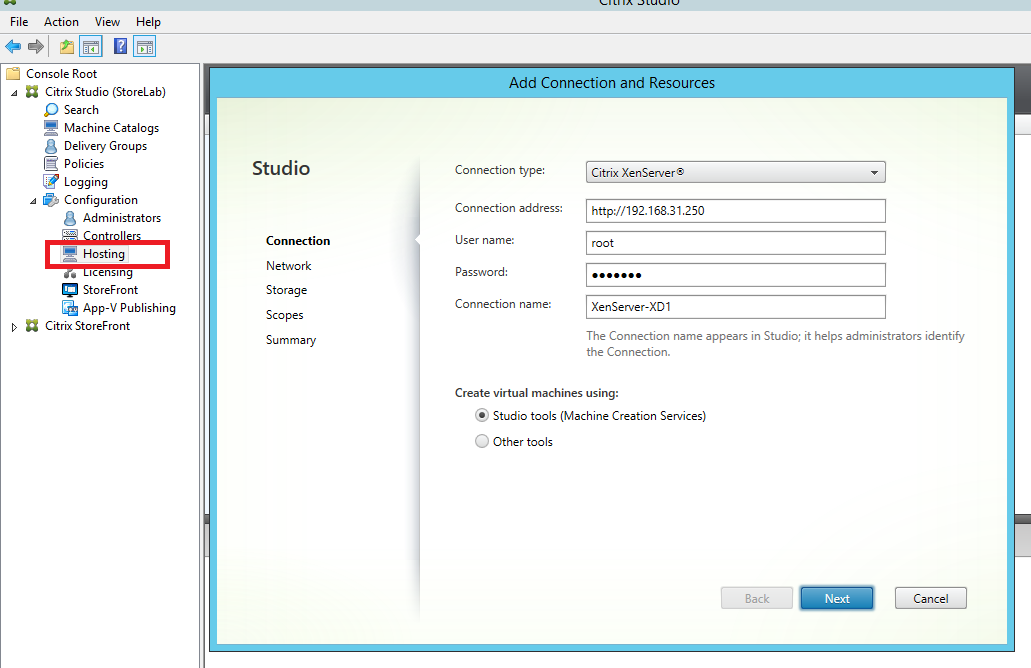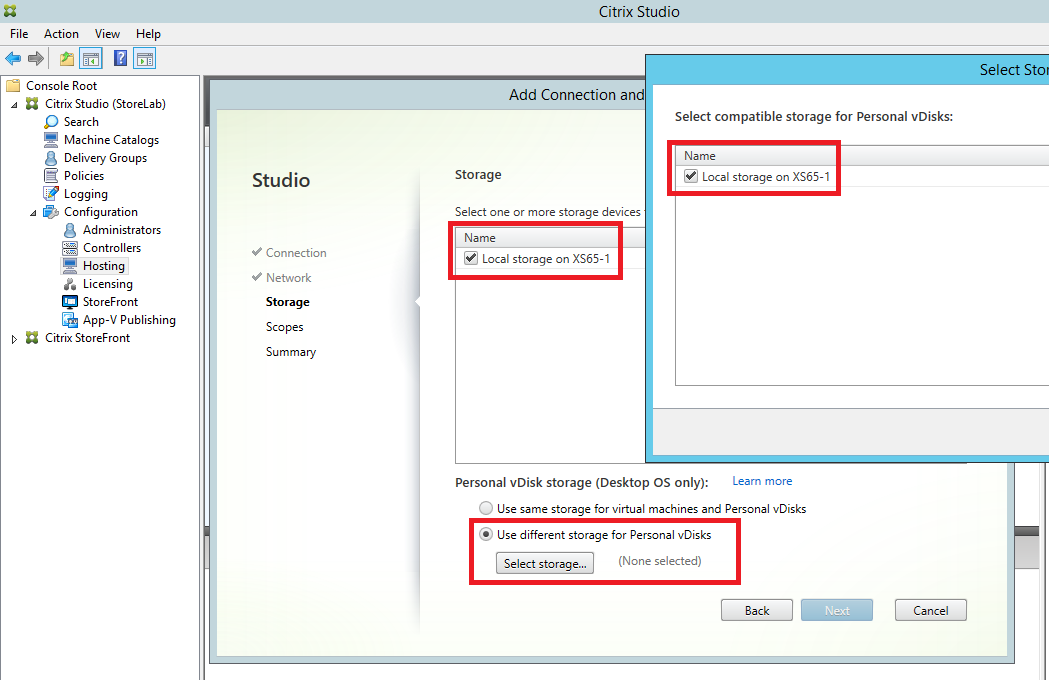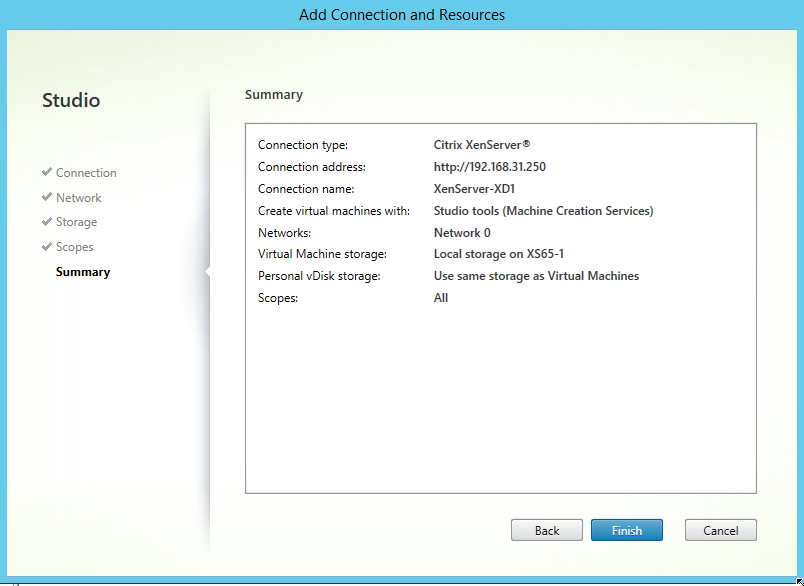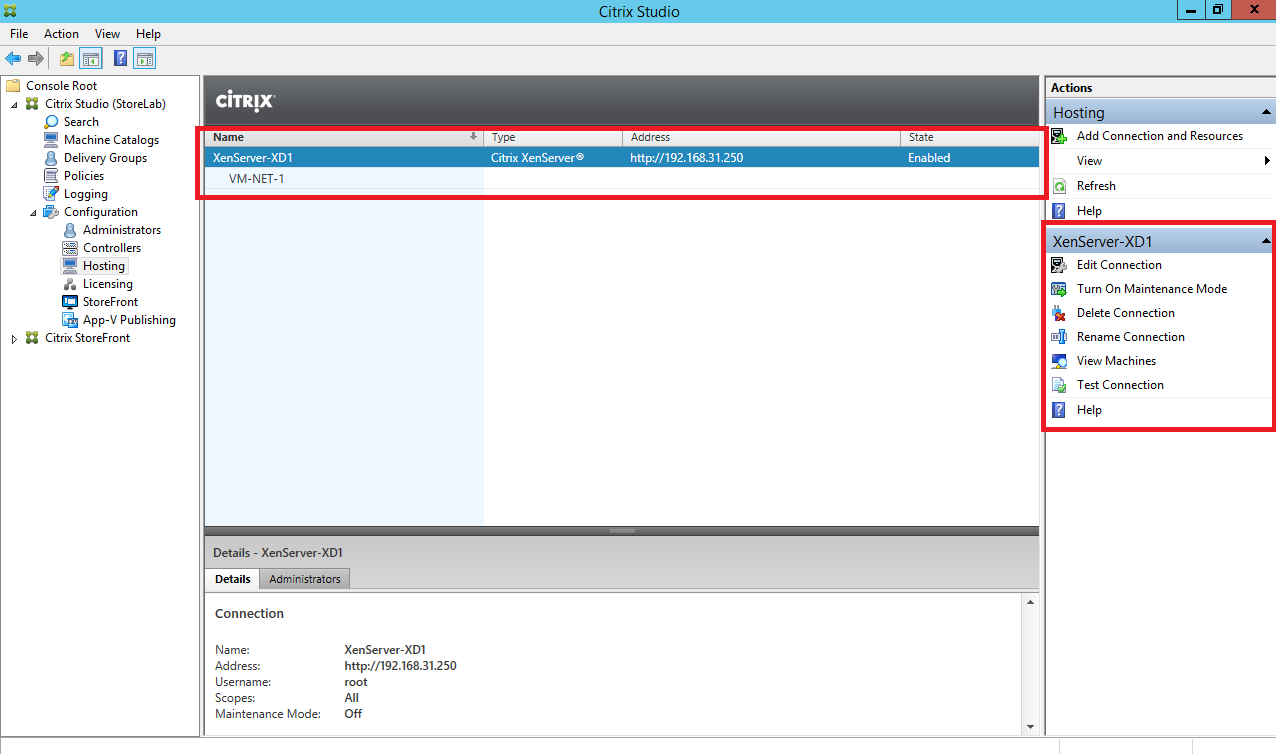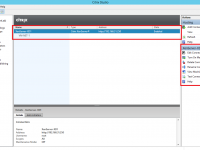
Este artigo aborda a configuração de Hosting, usando o Citrix XenServer 6.5 SP1 no Citrix XenDesktop 7.6, para uso com o recurso MCS (Machine Creation Services).
Veremos os passos de como configuração o XenServer, para uso com a solução Citrix XenDesktop 7.6.
Vamos aos passos do tutorial
Com informações de usuário e senha do ambiente Citrix XenServer (usado Citrix XenServer 6.5 SP1), vamos à configuração.
Selecione Hosting do lado esquerdo, dentro do Citrix Studio e informe os seguintes itens:
Conection Type: Neste caso, vamos usar o Citrix XenServer
Connection Address: Vamos usar http. No caso de usar https, precisa baixar o certificado do servidor XenServer e instalar nos servidores Delivery Controller do Site XenApp/XenDesktop
User: usuário para validar o acesso ao ambiente Citrix XenServer
Password: senha para validar o acesso ao ambiente Citrix XenServer
Connection name: Descrição da conexão.
Studio tools (Machine Creation Services): Sim
Atribua um nome a uma interface de rede que será utilizada pelas VMs:
Selecione um Storage para uso das máquinas virtuais. Caso tenha um segundo Storage e queira informar para o Personal vDisk, pode selecionar a opção: Use Differrent Storage for Personal vDisk.
No nosso caso, vamos selecionar a primeira opção: Use same storage for virtual machines and Personal vDisks.
Sobre Scopo, selecione a opção abaixo:
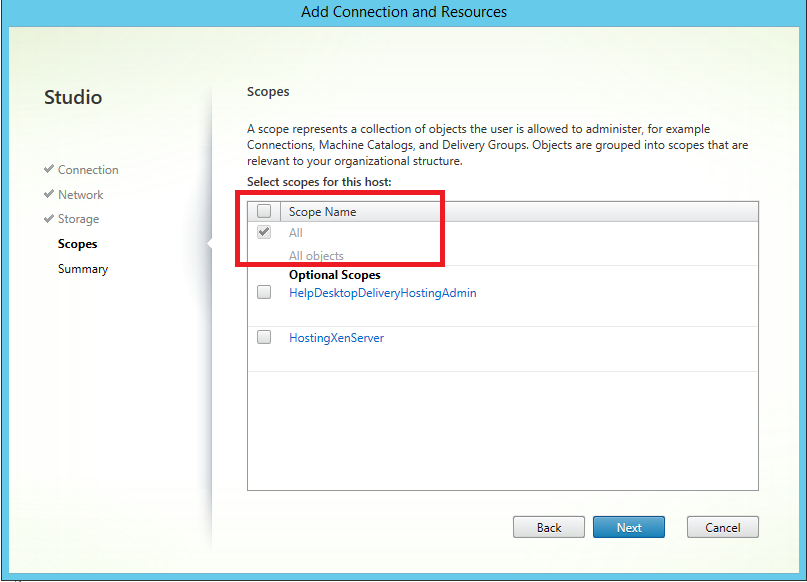
Para finalizar, será apresentado um relatório das opções que escolhemos durante todo o assistente:
Ao finalizar o assistente com sucesso, a seguinte tela é mostrada dentro do Citrix Studio:
Como vimos nos passos acima, é bem simples configurar a opção de Hosting para uso do MCS, dentro do ambiente Citrix XenDesktop 7.6.